-
怎样用手机uc浏览器传文件到uc网盘
- 2021-01-13 15:30:05 来源:windows10系统之家 作者:爱win10
uc浏览器和uc网盘都是同个公司推出的产品,不少小伙伴都同时在使用这两个工具,而uc网盘也是一款小巧便捷的网盘存储软件。不过有小伙伴不清楚手机uc浏览器如何传文件到uc网盘。下面小编就教下大家怎样用手机uc浏览器传文件到uc网盘。
具体步骤如下:
1、打开UC浏览器后,点击下方功能菜单按钮。选择【常用】标签内的【下载/应用】点击一下。
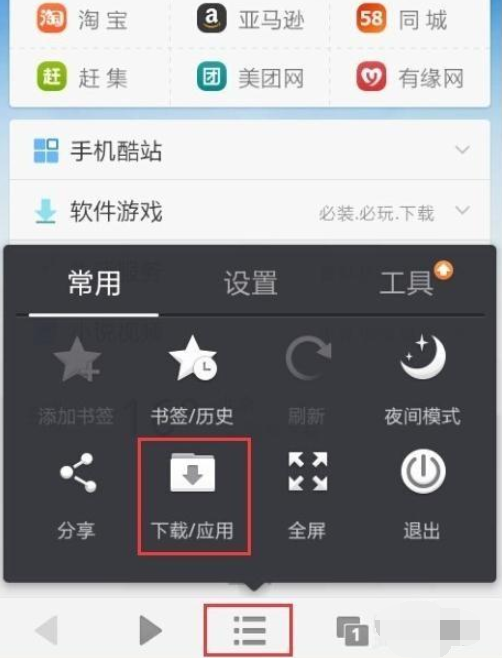
2、在打开的页面下方点击【UC网盘】。

3、点击左上方的【上传文件】功能。
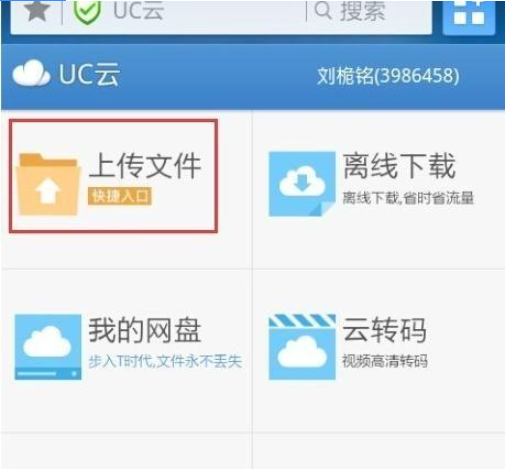
4、选择要上传的文件种类,这里以上传图片为例,点击【图片上传】。
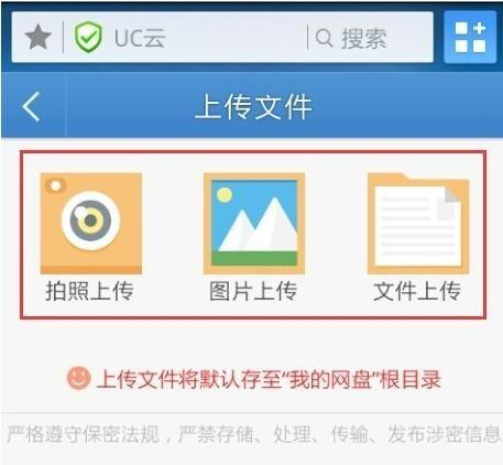
5、会自动打开手机图库,选择里面的图片。
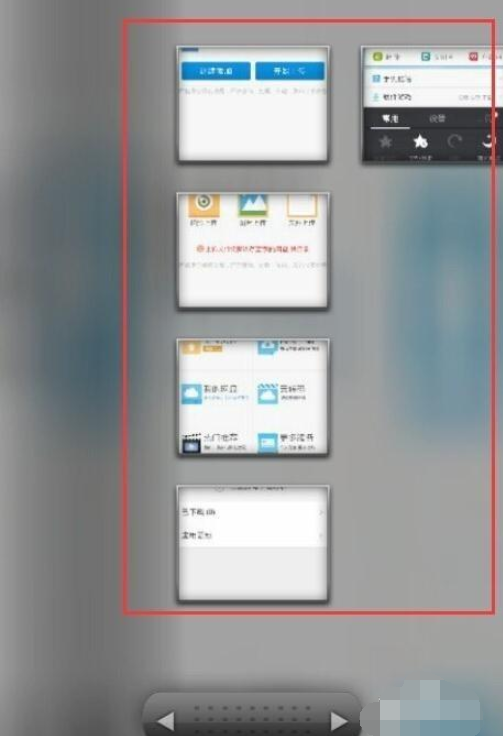
6、选择后页面会提示【继续添加】和【开始上传】两个按钮,如果还有要上传的图片就点继续添加再选择其他图片进来,都选好后点击【开始上传】按钮。
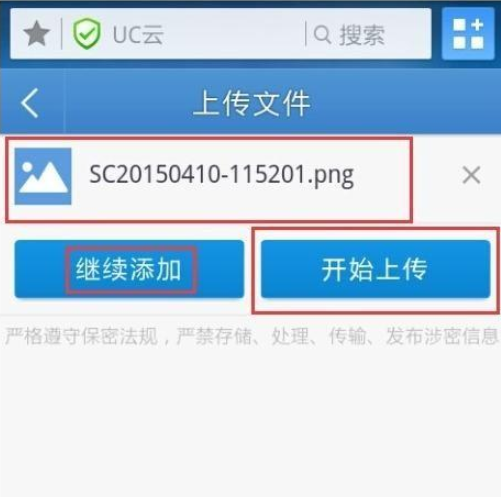
7、这时页面会出现“文件上传中”的字样,稍微等一会,当出现“上传成功”图片缩略右下角也多了绿色小对勾时就上传完了,这时会自动跳转回第四步的页面。这样就上传完毕了。
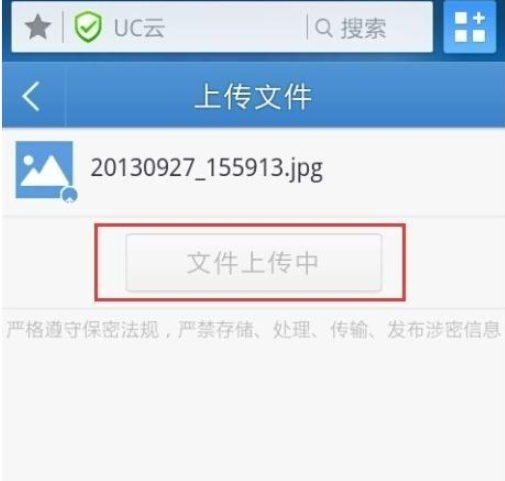
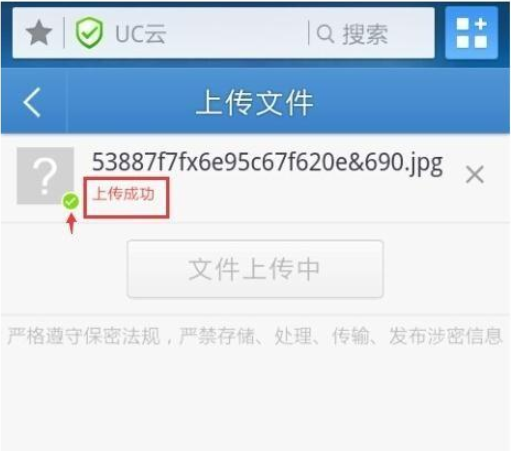
以上便是手机uc浏览器传文件到uc网盘的方法,希望能帮到各位。
上一篇:详细分析电脑杀毒软件哪个好
下一篇:笔记本电脑连不上无线网怎么回事
猜您喜欢
- 深度技术win10 gho系统下载2016-11-27
- filezilla如何设置windows防火墙..2020-12-21
- 雨林木风win7经典版珍藏版32位系统最..2016-12-17
- 手把手教你如何关闭端口135..2016-09-01
- 2016系统之家win10 32稳定装机版推荐..2016-11-10
- 文件无法渲染,小编告诉你视频文件无法..2018-08-14
相关推荐
- 雨林木风硬盘安装win10系统教程.. 2016-11-11
- 激活码生成器,小编告诉你万能激活码生.. 2018-04-11
- 系统之家xp系统重装方法 2017-01-12
- 萝卜家园win7旗舰版光盘安装教程.. 2017-05-24
- Win8系统如何更换背景颜色和纹理.. 2015-05-24
- 电脑开机黑屏只有鼠标怎么解决.. 2020-11-18





 系统之家一键重装
系统之家一键重装
 小白重装win10
小白重装win10
 WinHex v17.1专业版注册版(Key) (16进制编辑器工具)
WinHex v17.1专业版注册版(Key) (16进制编辑器工具) 深度技术ghost win7 x64 旗舰版201608
深度技术ghost win7 x64 旗舰版201608 萝卜家园Ghost Win7 64位旗舰版下载 v1906
萝卜家园Ghost Win7 64位旗舰版下载 v1906 MPC-BE v1.2.0.3 稳定版 (简洁的媒体播放器)
MPC-BE v1.2.0.3 稳定版 (简洁的媒体播放器) 雨林木风ghost xp sp3旗舰版系统下载1707
雨林木风ghost xp sp3旗舰版系统下载1707 雨林木风win10专业版64位下载 v1909
雨林木风win10专业版64位下载 v1909 深度技术 Gho
深度技术 Gho 雨林木风Win7
雨林木风Win7 金山卫士v4.6
金山卫士v4.6 深度技术ghos
深度技术ghos 远古部落修改
远古部落修改 系统之家ghos
系统之家ghos Ascii Art Ma
Ascii Art Ma 雨林木风ghos
雨林木风ghos 索尼电脑Ghos
索尼电脑Ghos 100系统 wind
100系统 wind 雨林木风Win8
雨林木风Win8 系统之家ghos
系统之家ghos 粤公网安备 44130202001061号
粤公网安备 44130202001061号